Cómo compartir la carpeta de Gmail con otro usuario junto con los correos electrónicos automáticamente
Miscelánea / / August 11, 2022
Gmail sigue siendo uno de los servicios de correo electrónico más populares que existen. Después de todo, más del 70% de los usuarios en todo el mundo, usar un dispositivo Android y una cuenta de Google es uno de los requisitos principales para usar el sistema operativo correctamente. Mientras que Gmail tiene varias características útiles, carece de la capacidad de compartir correos electrónicos con otros usuarios. Sin embargo, puedes hacer lo mismo con Google Drive.

Por supuesto, puede reenviar un correo electrónico a otros destinatarios o personas. ¿No sería fantástico poder enviar todos los correos electrónicos bajo una etiqueta o carpeta en particular con varios usuarios? Los casos de uso aquí son infinitos. Ya sea que desee compartir todas sus facturas y gastos con su CA o si es una organización que desea compartir múltiples solicitudes de empleo con Recursos Humanos, seguramente apreciará esta característica.
Bueno, dado que no es parte de Gmail de forma predeterminada, existe una solución alternativa que puede usar en forma de una extensión de Chrome. Te guiaremos y te diremos cómo compartir automáticamente una carpeta o etiqueta de Gmail con otro usuario junto con los correos electrónicos.
¿Qué es una etiqueta compartida en Gmail?
Puede agregar una etiqueta a cada correo electrónico que reciba en Gmail. Puede elegir entre etiquetas existentes o crear su propia etiqueta personalizada. Estas etiquetas son esencialmente como carpetas. Entonces, si agrega una etiqueta particular a un correo electrónico, puede encontrar todos los correos electrónicos con esa etiqueta en una carpeta.
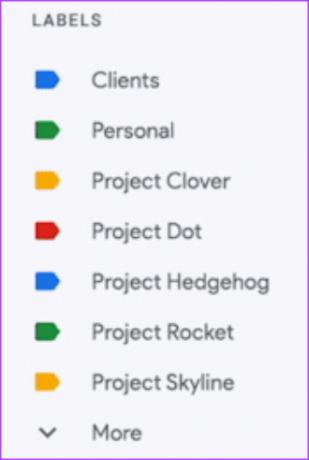
Supongamos que recibe varios correos electrónicos de su banco. Si agrega una etiqueta de "Banco" a todos esos correos electrónicos, puede acceder fácilmente a todos los correos electrónicos de su banco en un solo lugar cuando los necesite. Con este truco, le mostraremos cómo puede compartir los correos electrónicos con etiquetas específicas y, por lo tanto, compartir la carpeta de Gmail con otros.
Cómo compartir una carpeta de Gmail con otros usuarios
Si se pregunta por qué querría hacer esto, es bastante simple. Si está trabajando en un proyecto con varias personas y recibe correos electrónicos relacionados con él, puede agregar una etiqueta de "Proyecto" para que toda la carpeta del Proyecto se comparta con todas las personas que trabajan en él. De esta manera, todos los miembros pueden acceder a los correos electrónicos. Aquí está cómo hacerlo.
Paso 1: Necesitará una extensión de Chrome de terceros para que esto funcione. La extensión se llama Gmail Label and Email Sharing. Instálelo desde el siguiente enlace.
Instale la etiqueta de Gmail y el uso compartido de correo electrónico
Nota: La extensión requiere permiso para leer y cambiar datos de correo electrónico, así que continúe con precaución. Sin embargo, puede revocar el permiso cuando lo desee. Una vez que esté listo, haga clic en Agregar a Chrome.
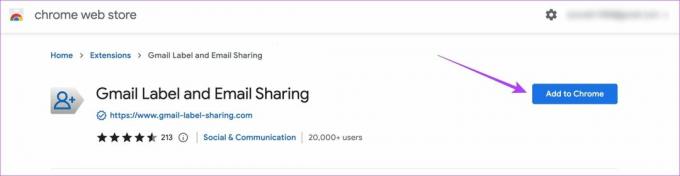
Paso 2: Seleccione Agregar extensión una vez más cuando se le solicite.

Paso 3: Google Chrome mostrará el icono de la extensión junto a tu foto de perfil en la esquina superior derecha.

Verá una ventana emergente dentro de Gmail para crear una cuenta para usar esta función. Haga clic en Crear cuenta.

Paso 4: Elija la cuenta de Gmail desde la que desea compartir las carpetas y los correos electrónicos.

Paso 5: Lea atentamente los permisos requeridos y luego seleccione Permitir.

La extensión se integrará en su cuenta de Gmail.
Paso 6: Dirígete a la carpeta o etiqueta que deseas compartir con otros seleccionándola de la columna de la izquierda en Gmail.

Paso 7: Pase el mouse sobre el nombre de la carpeta y verá tres puntos al lado. Haz click en eso.
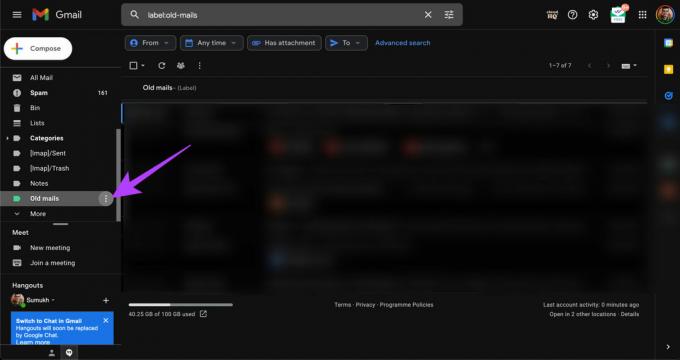
Paso 8: Seleccione Compartir etiqueta en CloudHQ.

Paso 9: Ingrese las ID de correo electrónico de los destinatarios con los que desea compartir la carpeta, junto con un mensaje opcional.
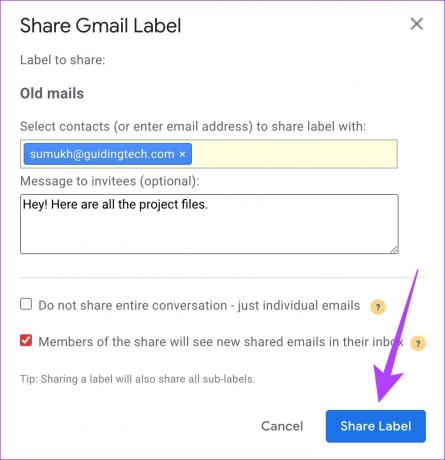
Paso 10: Una vez hecho esto, haga clic en Compartir etiqueta.
Ahora ha compartido correctamente la carpeta con todos los correos electrónicos. Ahora, cada vez que agregue esta etiqueta en particular a un nuevo correo electrónico, las personas con las que la haya compartido también podrán verla.
Paso 11: Has puesto tu granito de arena para compartir la carpeta. Sin embargo, el receptor también debe instalar esta extensión para ver la carpeta y los correos electrónicos que compartió. Después de realizar los pasos anteriores, el destinatario recibirá un correo electrónico diciendo que desea compartir una etiqueta de Gmail con usted y si desea aceptarla. Haga clic en 'Aceptar uso compartido de etiquetas de Gmail'.

Paso 12: Después de esto, el destinatario debe vincular su ID de correo electrónico con la extensión siguiendo los pasos 4 y 5 anteriores.
Después de esto, espere un momento a que Gmail sincronice la carpeta.
Paso 13: El destinatario verá la carpeta compartida en el panel izquierdo de Gmail.
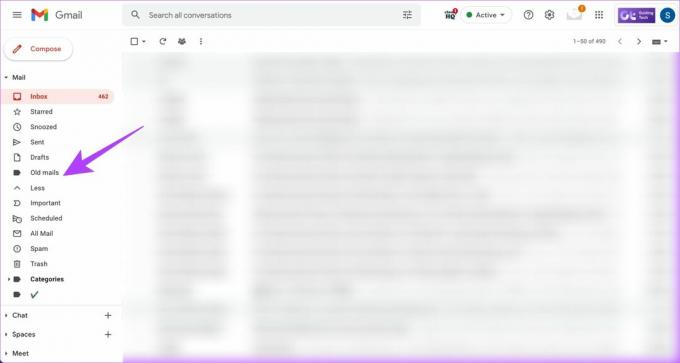
Haga clic en la carpeta y los correos electrónicos compartidos serán visibles.
Cómo agregar un correo electrónico a una carpeta en Gmail
Ahora que sabe cómo compartir la carpeta con correos electrónicos con otros usuarios, así es como puede agregar un correo electrónico a una carpeta o etiqueta en particular en Gmail.
Paso 1: Busque el correo electrónico que desea agregar a una carpeta y haga clic con el botón derecho en él.
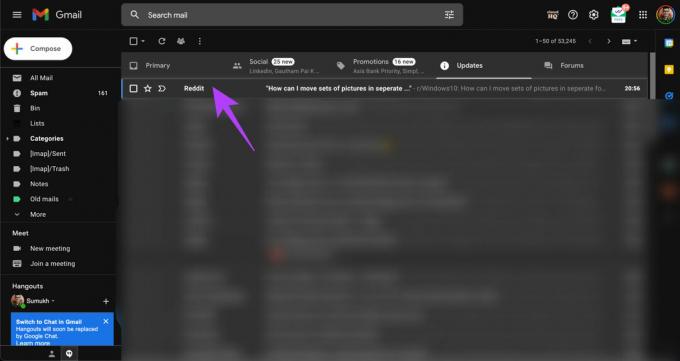
Paso 2: Pase el mouse sobre Etiquetar como.

Paso 3: Seleccione la carpeta a la que desea agregar el correo electrónico. Puede agregar un correo electrónico a varias carpetas o etiquetas. También puede crear una nueva etiqueta si lo desea.
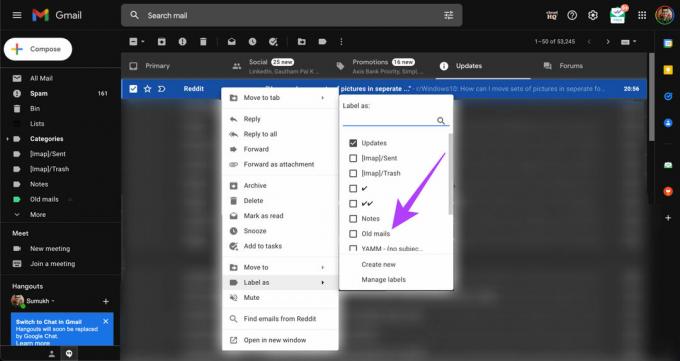
Comparta sus correos electrónicos con facilidad
Es posible que desee compartir sus correos electrónicos con varias personas por múltiples razones. Independientemente de lo que sea, puede usar este método simple para compartir una carpeta en Gmail junto con los correos electrónicos automáticamente cuando los recibe. Dado que esta es una característica útil, deseamos que Gmail la agregue de forma nativa en el futuro.
Última actualización el 10 de agosto de 2022
El artículo anterior puede contener enlaces de afiliados que ayudan a respaldar a Guiding Tech. Sin embargo, no afecta nuestra integridad editorial. El contenido sigue siendo imparcial y auténtico.



